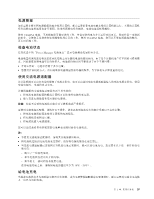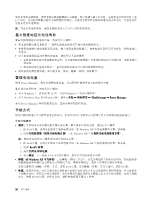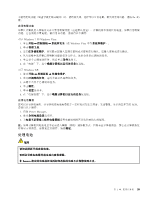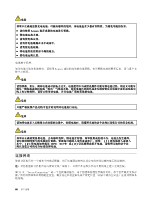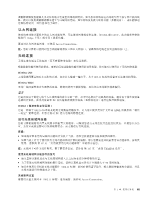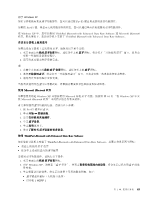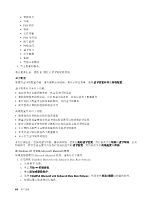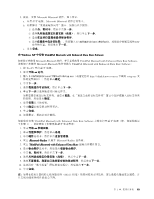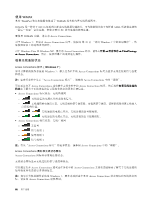Lenovo ThinkPad X220i (Simplified-Chinese) User Guide - Page 78
使用无线广域网连接
 |
View all Lenovo ThinkPad X220i manuals
Add to My Manuals
Save this manual to your list of manuals |
Page 78 highlights
Access Connections SSID Access Connections ThinkPad Lenovo 137 ThinkPad 选件"。 某些 ThinkPad 1xEV-DO、HSPA、 3G 或 GPRS 224 页 "UltraConnect Access Connections。 90 使用蓝牙 对于 Windows 7 和 Windows Vista Fn+F5 Fn+F5 1 2 3 Windows Vista 1 2 Windows 802.11 62
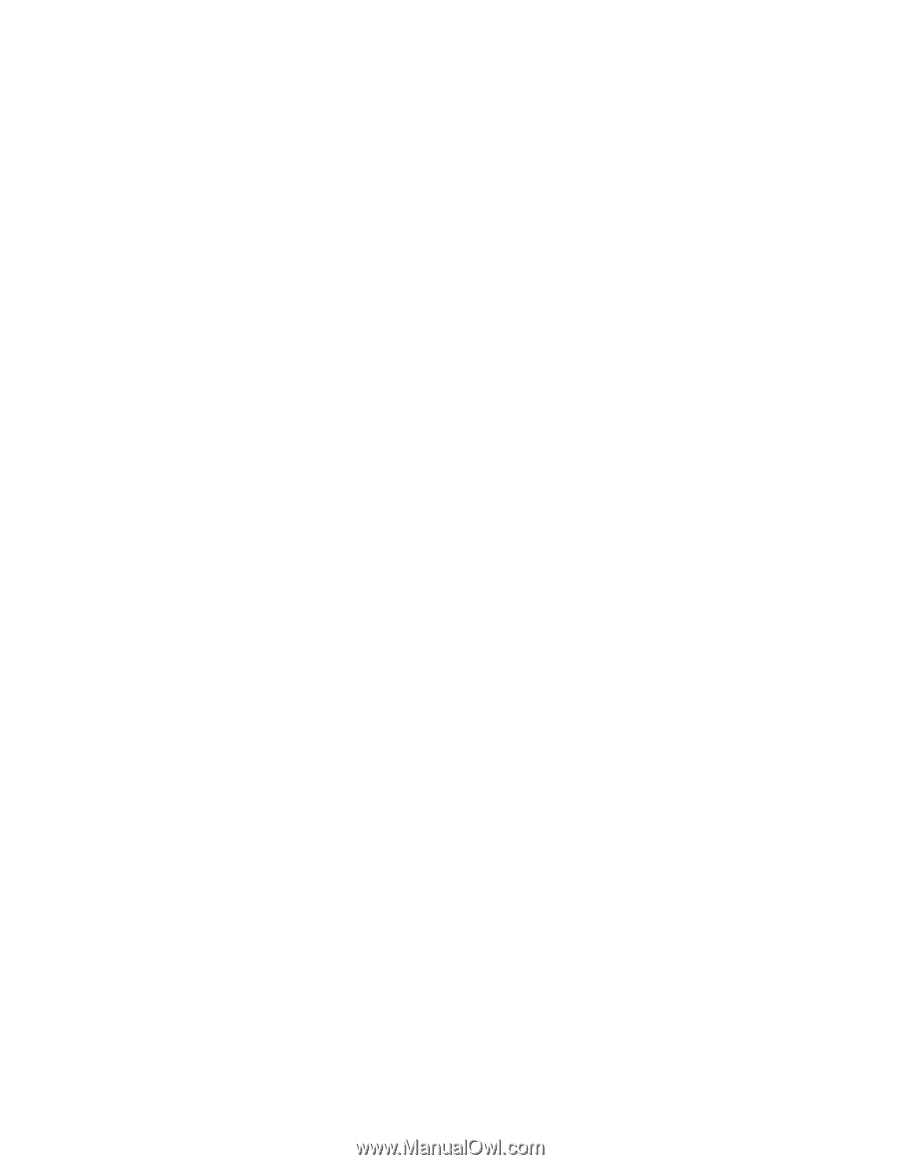
注:使用 Access Connections 开始设置无线网络连接之前,请从网络管理员处获取网络名称
(
SSID
)
和加密
信息。
Access Connections 是一个连接辅助程序,可以根据您的需要启用一个网络适配器并禁用其他适配器。设置无
线联网连接后,可以使用该程序来快速切换网络设置。
可无线升级的 ThinkPad 型号
您的计算机能够以无线方式升级。这表示您的计算机具有天线,该天线支持在无线局域网接入点可用时进行
无线局域网访问。无线设备可从 Lenovo 购买。有关更多信息,请参阅 第 137 页 “查找 ThinkPad 选件”。
使用无线广域网连接
无线广域网让您能通过远程公共或专用网络建立无线连接。通过使用无线服务供应商维护的多重天线站点或
卫星系统,这些连接可以覆盖一个广大的地理区域,例如一个城市或整个国家/地区。
某些 ThinkPad 笔记本电脑随附内置的无线广域网卡,该卡集成了某些无线广域网技术,如
1xEV-DO
、HSPA、
3G
或 GPRS。您可以使用内置无线广域网卡和配置实用程序来连接到因特网或公司网络,从而进行无线广
域网连接并监视其状态。
注:在某些国家或地区,无线广域网服务由经过授权的服务供应商提供。
要找到无线广域网天线在计算机中的位置,请参阅 第 224 页 “UltraConnect 无线天线的位置”。
要使用无线广域网功能,请启动 Access Connections。
要使无线广域网连接实现最大性能,请注意下列最佳用法准则:
•
使笔记本电脑远离您的身体。
•
将笔记本电脑放在平坦的表面上,并将计算机显示屏打开至稍微大于 90 度的倾角。
•
将笔记本电脑放在远离水泥墙或砖墙的地方,否则可能会使蜂窝信号衰减。
•
最佳接收位置是窗户旁边或其他蜂窝电话接收力最强的位置。
使用
蓝牙
对于 Windows 7 和 Windows Vista
如果计算机装有集成
蓝牙
功能部件,您可以通过按 Fn+F5 键启用或禁用这些功能部件。如果按 Fn+F5 键,
将显示无线功能部件的列表。您可以通过单击启用或禁用
蓝牙
功能部件。
要配置
蓝牙
设备或管理连接设置,可以使用“控制面板”中的
蓝
牙
设备。
1. 单击开始
➙
控制面板。
2. 单击硬件和声音。
3. 单击设备和打印机(在 Windows Vista 中,单击
蓝
牙
设备)。
要给启用
蓝牙
的设备发送数据,请执行以下操作:
1. 右键单击您要发送的数据。
2. 选择发送至
➙
蓝牙设备。
有关详细信息,请参阅 Windows 联机帮助。
注:如果在使用计算机的无线功能部件(802.11 标准)的同时使用
蓝牙
选件,那么数据传输速度会减慢,并
且无线功能部件的性能也会下降。
62
62
62
用户指南